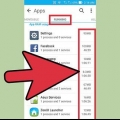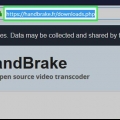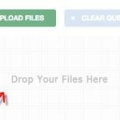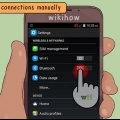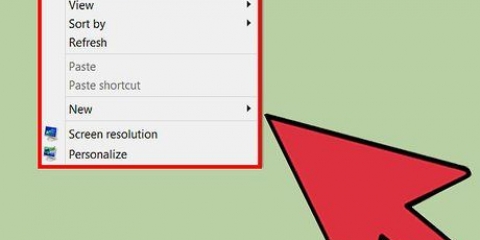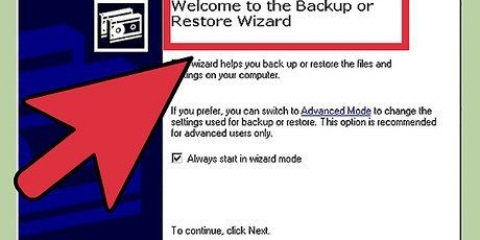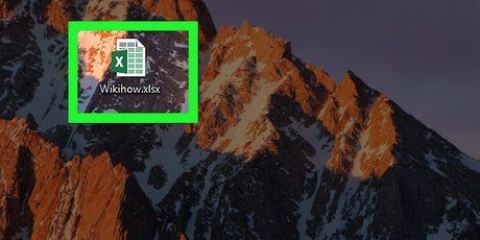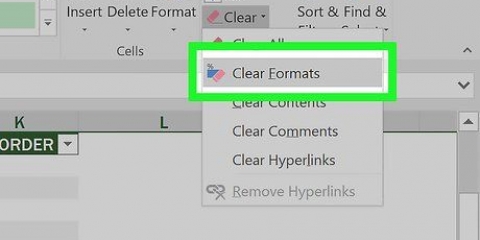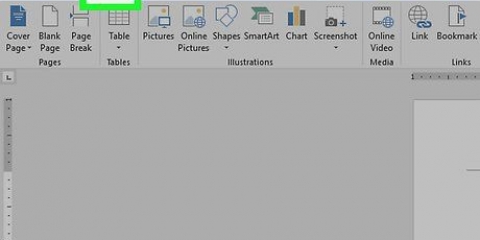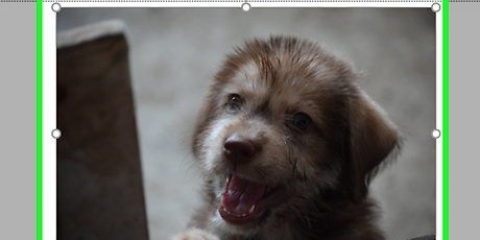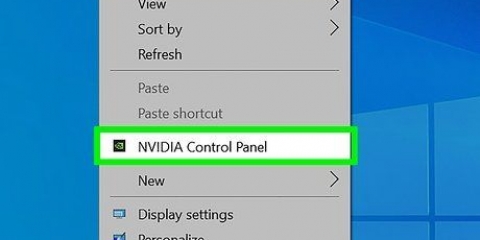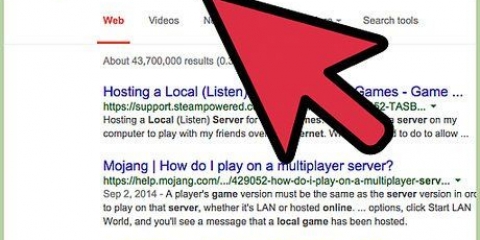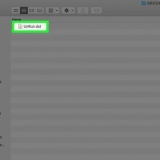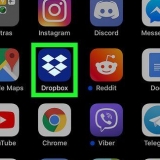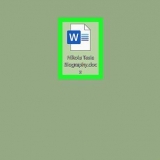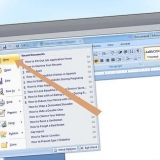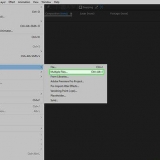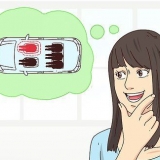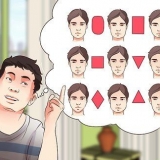Lorsque vous jouez à des jeux en ligne, deux problèmes surviennent souvent : le lag (décalage) et de mauvaises performances. Si vous jouez à beaucoup de jeux en ligne, vous avez probablement de l`expérience avec le décalage et une valeur de ping élevée. Les données mettent du temps à voyager de votre ordinateur au serveur de jeu et vice-versa, ce qui entraîne des retards. Vous ne pouvez pas faire grand-chose pour réduire le décalage lors de la connexion à des serveurs sur une longue distance, mais vous pouvez optimiser le réseau pour la meilleure expérience de jeu. Si votre jeu bégaye ou manque d`images par seconde, votre matériel n`est probablement pas à la hauteur de la tâche. Vous pouvez améliorer les performances du jeu en ajustant les paramètres et en minimisant les tâches en arrière-plan.
Pas
Méthode1 sur 3:Réduire le ping
1.
Sélectionnez les serveurs de jeu les plus proches. De nombreux jeux ont la possibilité de choisir parmi un certain nombre de serveurs disponibles ou de se connecter à une région de matchmaking. Choisir un emplacement le plus proche possible est certainement le moyen le plus efficace de réduire votre ping.
- Cette procédure variera considérablement selon le jeu auquel vous jouez. Recherchez des filtres d`emplacement dans le navigateur du serveur, des emplacements dans le nom du serveur ou la description ou les paramètres de région dans le menu de matchmaking.
- Tous les jeux n`offrent pas la possibilité de sélectionner une région et peuvent tenter automatiquement de se connecter au serveur ou au joueur le plus proche.

2. Fermez les programmes infestant le réseau sur votre ordinateur. Avant de jouer en ligne, assurez-vous que tous les programmes gourmands en bande passante sont fermés. Les torrents, la musique en streaming et les navigateurs ouverts ont tous un impact important sur le décalage pendant la lecture. Veuillez fermer ces programmes avant de commencer à jouer. Recherchez dans la barre d`état système les programmes exécutés en arrière-plan.
3. Vérifiez s`il y a d`autres appareils sur le réseau qui consomment de la bande passante. Si quelqu`un dans l`autre pièce diffuse une vidéo, votre ping sera probablement gravement affecté. Essayez de chronométrer le jeu pour que les autres n`utilisent pas le réseau, ou demandez poliment s`ils peuvent faire autre chose pendant un certain temps.
4. Connectez votre ordinateur ou votre console de jeu à votre routeur via Ethernet. Si votre ordinateur ou votre console de jeux vidéo est connecté sans fil à votre réseau, vous remarquerez une diminution des performances de jeu. Si vos paramètres réseau le permettent, tirez un câble Ethernet du port Ethernet de l`ordinateur vers un port LAN ouvert sur votre routeur.
Vous devrez peut-être passer à une connexion filaire si vous utilisez une connexion sans fil.
5. Réinitialiser le matériel de connexion réseau. Si vous constatez qu`il y a plus de retard que d`habitude, la réinitialisation du matériel réseau peut résoudre le problème. Cela désactivera votre réseau pendant une courte période, alors fermez d`abord votre jeu et assurez-vous de n`interrompre le travail de personne :
Retirez le cordon d`alimentation du modem et de votre routeur (s`il s`agit d`appareils distincts).Laissez votre matériel réseau éteint pendant environ 30 secondes.Rebranchez votre modem et attendez que l`appareil démarre. Cela peut prendre une minute ou deux.Reconnectez votre routeur après le démarrage du modem (s`il s`agit d`appareils séparés). Le routeur peut prendre une minute ou deux de plus pour démarrer.6. Vérifiez votre ordinateur pour les logiciels malveillants. Si vous avez attrapé un virus ou un logiciel publicitaire, les processus en arrière-plan peuvent consommer une grande partie de votre bande passante et de votre puissance de traitement. Assurez-vous que votre antivirus est à jour et lancez des analyses avec Malwarebytes Anti-Malware et AdwCleaner (tous deux gratuits) pour détecter et supprimer les infections les plus courantes. Lisez les articles sur la suppression des logiciels malveillants pour des instructions plus détaillées.
sept. Activez la QoS sur votre routeur (si possible). Si vous avez un routeur qui prend en charge la QoS (Quality of Service), vous pouvez l`utiliser pour prioriser le trafic de jeu sur votre réseau. La procédure d`activation de ces commandes dépend de votre routeur, et tous les routeurs n`ont pas cette fonctionnalité.
La plupart des valeurs par défaut de QoS donneront la priorité aux jeux et à la navigation par rapport aux autres trafics Internet. Vous devrez peut-être rechercher des paramètres spécifiques pour votre routeur.lire comment ouvrir la page de configuration de votre routeur. Les paramètres QoS, s`ils sont disponibles, se trouvent généralement dans la section « Trafic ».8. Mettez à niveau votre routeur si vous ne l`avez pas fait depuis un certain temps. Si vous êtes connecté sans fil et n`avez pas mis à niveau votre routeur depuis quelques années, vous pourrez peut-être obtenir une connexion beaucoup plus stable avec un nouveau routeur. Lisez les articles sur les instructions pour quelques conseils sur le choix du bon routeur. Recherchez des routeurs dotés de capacités QoS qui peuvent vous aider à hiérarchiser le trafic de jeu sur votre réseau.
9. Vérifiez les mises à niveau Internet disponibles. C`est une étape un peu extrême, mais vous pourriez trouver une bonne affaire pour améliorer beaucoup votre vitesse. Si vous n`avez pas suivi les prix depuis un certain temps, vous constaterez peut-être que vous pouvez obtenir un forfait plus rapide pour le même montant.
dix. Envisagez un service VPN. Parfois, votre FAI redirige le trafic Internet via une variété de serveurs avant qu`il n`atteigne sa destination. Cela peut conduire à un faible ping même si vous êtes physiquement proche du serveur. Si c`est le cas, un VPN peut aider à réduire votre ping en réduisant le nombre d`étapes entre vous et le serveur de jeu.
Un VPN ne vous rapproche pas comme par magie du serveur. Si vous essayez de vous connecter à un serveur de l`autre côté de l`océan, vous serez toujours en compétition à la vitesse de la lumière et un VPN ne fera pas beaucoup de différence.Dans de nombreux cas, un VPN peut en fait augmenter votre ping car c`est un arrêt de plus que votre trafic Internet doit traverser. Les VPN ne sont vraiment utiles que si votre FAI restreint votre trafic de jeu ou l`achemine de manière inhabituelle.Lisez les articles par instruction pour savoir comment trouver et se connecter à un service VPN.1. Assurez-vous qu`aucun autre programme n`est en cours d`exécution pendant que vous jouez. Si vous avez des programmes comme iTunes ou un programme torrent exécuté en arrière-plan, ils peuvent utiliser des ressources système précieuses.
Vérifiez votre barre d`état système pour les programmes exécutés en arrière-plan.presse Ctrl+Maj+Esc pour ouvrir le Gestionnaire des tâches pour un aperçu de tous les programmes en cours d`exécution.2.
Mettez à jour les pilotes de votre carte graphique. Les pilotes de votre carte graphique sont des logiciels qui pilotent votre carte graphique et servent d`interface aux jeux. Les pilotes obsolètes peuvent avoir un impact majeur sur les performances de jeu, car les pilotes des versions ultérieures sont souvent modifiés pour des jeux spécifiques. Essayez de vous assurer que vous disposez toujours de la dernière version de vos pilotes. Vous pouvez télécharger les derniers pilotes sur le site Web Nvidia, AMD ou Intel (selon le fabricant de votre carte graphique). lire
Mise à jour des pilotes de votre carte graphique sous Windows 7 pour des instructions détaillées.

3. Choisissez des paramètres inférieurs dans le jeu. Le meilleur moyen d`améliorer considérablement les performances de vos jeux est de réduire les paramètres graphiques. Cela peut rendre le jeu un peu moins beau, mais peut augmenter considérablement le nombre d`images par seconde (FPS), ce qui rendra l`expérience beaucoup plus fluide. Recherchez certains des paramètres suivants dans les options graphiques de votre jeu (cela aura un effet important) :
Résolution - Les jeux sont plus beaux lorsqu`ils fonctionnent à la résolution native de votre moniteur, mais vous pouvez augmenter considérablement le FPS en diminuant la résolution. Le jeu a l`air plus bloquant, mais devrait être beaucoup plus fluide tout de suite. Changer votre résolution peut vous donner l`un des plus gros gains de performances que vous puissiez obtenir. Par exemple, le passage de 1920 × 1080 à 1600 × 900 fournit souvent 20 % de FPS en plus.Anticrénelage (AA) - C`est la technique qui lisse les bords granuleux des objets afin qu`ils paraissent plus naturels. Il existe de nombreuses options AA différentes (MSAA, FSAA, etc.), mais pour l`instant, tout ce que vous devez savoir, c`est que la plupart d`entre eux causeront beaucoup de pertes de performances. Essayez de désactiver complètement l`AA et voyez comment votre jeu se déroule. Si vous obtenez des performances très fluides et que vous souhaitez activer partiellement l`AA, essayez d`abord FXAA, s`il est disponible, car c`est la solution AA la moins lourde. De plus, ne dépassez pas 2 X ou 4 X AA.Qualité de la texture - si vous remarquez des bégaiements occasionnels pendant le jeu (par opposition à une faible fréquence d`images), vous pouvez réduire la qualité des textures. Ceci est particulièrement important lorsque vous jouez à des jeux vidéo plus récents avec des cartes vidéo plus anciennes.Qualité des ombres - Les ombres détaillées nécessitent beaucoup de puissance de calcul, alors réduisez la qualité de vos ombres pour une grande amélioration des performances.V-Sync - Cela lie la synchronisation verticale au taux de rafraîchissement de l`écran, forçant le jeu à s`exécuter à une fréquence d`images inférieure. Vous pouvez désactiver ce paramètre pour une éventuelle augmentation de la vitesse, mais cela peut parfois déformer l`image.4. Exécutez une version optimisée pour votre matériel ou vos pilotes. Une autre version du jeu peut être disponible, optimisée pour les processeurs CPU 32 bits ou 64 bits, ou optimisée pour un pilote spécifique pour votre carte graphique, tel que DirectX 11 ou supérieur. Exécutez les différentes versions et voyez laquelle fonctionne le mieux.
Il existe deux principaux fabricants de cartes graphiques, Nvidia et AMD. Vous pouvez rencontrer un jeu conçu pour une carte graphique particulière. Le développeur a peut-être publié un correctif qui résout les problèmes avec une certaine marque ou version notoire de carte graphique. Consultez les forums de discussion et les sites Web des développeurs pour plus d`informations.
5. Désactiver la carte graphique intégrée. Certaines configurations d`ordinateurs (comme les ordinateurs portables) incluent à la fois une carte graphique intégrée et une carte vidéo haut de gamme, permettant aux programmes de s`exécuter sur la carte graphique intégrée qui a des spécifications inférieures.
Les pilotes pour cartes Nvidia sont livrés avec le panneau de configuration Nvidia, qui permet de paramétrer les programmes pour qu`ils n`utilisent plus la carte graphique intégrée, mais la carte dédiée Nvidia. Pour accéder à ces paramètres, faites un clic droit sur un espace vide de votre bureau et cliquez sur `Panneau de configuration NVIDIA`. À l`extrême gauche, cliquez sur « Gérer les paramètres 3D ». Dans la fenêtre principale, cliquez sur l`onglet « Paramètres généraux » et définissez le menu déroulant intitulé « Processeur graphique préféré » sur « Processeur NVIDIA hautes performances » et fermez la fenêtre. Cela changera les paramètres de la carte graphique pour tous les programmes.Vérifiez les paramètres du jeu pour voir quelle carte vidéo est utilisée comme carte graphique principale. Si plusieurs cartes vidéo sont installées, la modification de ce paramètre par votre carte vidéo riche en fonctionnalités peut résoudre le problème.Vous pouvez désactiver la carte graphique intégrée dans le BIOS. Reportez-vous au manuel de votre ordinateur ou au site Web du fabricant pour plus d`informations sur la façon de désactiver la carte graphique intégrée.6. Recherchez en ligne des mods qui améliorent les performances du jeu. Vous pouvez rencontrer un jeu qui n`est pas optimisé pour votre matériel, ou qui est connu pour ses performances médiocres. Recherchez en ligne des mods non officiels ou des améliorations de performances. Lisez les critiques et les forums de discussion avant de télécharger un mod pour vous assurer d`installer le mod correctement.
sept. Lire les forums de discussion. Les forums tels que ceux fournis par le développeur ou l`éditeur, les sites Web de jeux et les services de téléchargement tels que Steam ou GOG sont une source d`informations pour ceux qui rencontrent des problèmes pour exécuter un jeu particulier. En demandant de l`aide et en fournissant les spécifications de votre système, vous pourrez peut-être résoudre les problèmes auxquels vous êtes confrontés. Il existe également d`autres discussions que vous pouvez trouver utiles lorsque vous parcourez de tels forums.
Les développeurs peuvent publier des problèmes connus, la maintenance du serveur, des correctifs et des problèmes de compatibilité avec certaines configurations matérielles, le système d`exploitation ou des conflits avec d`autres programmes.D`autres utilisateurs peuvent rencontrer le même problème que vous et peuvent parfois apporter une solution.8. Exécuter des analyses de virus et de logiciels malveillants. Si votre ordinateur est infecté par un virus, le virus peut utiliser une grande partie des ressources de votre système. La suppression des infections augmentera non seulement les performances du jeu, mais améliorera également la sécurité de votre ordinateur. La plupart des infections virales peuvent être supprimées à l`aide d`une combinaison de votre programme antivirus, Malwarebytes Anti-Malware et AdwCleaner, tous deux gratuits. Lisez les articles sur les instructions sur la suppression des logiciels malveillants, pour des instructions plus détaillées.
Méthode 3 sur 3: Optimiser le matériel de votre ordinateur
1. Pensez à overclocker votre matériel. Si vous avez le bon matériel, il est possible d`obtenir plus de performances de votre PC en augmentant la vitesse d`horloge et la tension. C`est ce qu`on appelle l`overclocking et ce n`est pas sans risque. L`augmentation de la tension peut provoquer une surchauffe de votre équipement, mais si vous parvenez à overclocker votre matériel, vous pouvez vous attendre à un fort gain de performances. L`overclocking intensif nécessite des techniques de refroidissement plus avancées. Ce n`est pas possible avec tout le matériel.
Lisez les articles par instruction pour savoir comment overclocker votre carte vidéo.lire comment overclocker son processeur.2. Essayez un programme pour optimiser votre PC. Plusieurs programmes sont disponibles pour améliorer les performances tout en jouant à des jeux. Ces optimiseurs suspendent les processus d`arrière-plan non essentiels, défragmentent les dossiers de vos jeux et effectuent d`autres optimisations. Dans quelle mesure ces tris de résultats peuvent varier, surtout si vous avez déjà pris le temps de fermer les programmes d`arrière-plan et de maintenir votre disque dur régulièrement. Certains programmes populaires pour optimiser votre PC sont :
Razer CortexGain de jeu3. Envisagez une mise à niveau matérielle. Si vous n`avez pas mis à jour votre ordinateur depuis un certain temps, quelques améliorations peuvent vous mettre sur la bonne voie pour de meilleures performances de jeu :
RAM - La plupart des jeux sortis aujourd`hui nécessitent un minimum de 4 Go de RAM avec 8 Go recommandés dans la plupart des cas. La RAM est assez bon marché et l`installation est plus facile que vous ne le pensez. lire Installer la mémoire RAM pour les instructions.Carte vidéo - L`un des meilleurs moyens d`améliorer les performances de votre jeu vidéo est de mettre à niveau la carte vidéo. Cela peut être un peu cher, mais même une carte moyenne peut améliorer considérablement les performances si vous n`avez pas effectué de mise à niveau depuis un certain temps. lire Installer une carte graphique pour les instructions.CPU – Le CPU est moins important pour les jeux qu`auparavant, mais si vous avez un très vieil ordinateur, vous voudrez peut-être passer à un processeur quad-core. La mise à niveau de votre processeur est généralement la tâche la plus complexe lorsqu`il s`agit de mettre à niveau un ordinateur, car elle nécessite généralement une nouvelle carte mère (et RAM), ce qui implique également la réinstallation de Windows. lire Installation d`un nouveau processeur pour les instructions. Articles sur le sujet "Réduire le décalage du jeu"